任务栏消失怎么恢复?详细解决方法
时间:2025-08-05 15:01:01 123浏览 收藏
积累知识,胜过积蓄金银!毕竟在文章开发的过程中,会遇到各种各样的问题,往往都是一些细节知识点还没有掌握好而导致的,因此基础知识点的积累是很重要的。下面本文《任务栏消失怎么恢复?详细解决方法分享》,就带大家讲解一下知识点,若是你对本文感兴趣,或者是想搞懂其中某个知识点,就请你继续往下看吧~
很多用户在使用 Windows 系统时会遭遇任务栏突然不见的问题,这通常由系统设置误调、资源管理器异常或系统故障引起。本文将深入分析任务栏消失的常见原因,并提供多种实用的解决方案,帮助你迅速找回任务栏。

一、确认任务栏是否开启自动隐藏
Windows 系统支持任务栏“自动隐藏”功能,启用后任务栏会在不使用时自动收起,只有当鼠标移动到屏幕边缘才会出现。若该功能被误开启,容易让人误以为任务栏已消失。
应对步骤:
1. 将鼠标指针移至屏幕最下方边缘区域,观察是否有任务栏弹出。
2. 如果任务栏出现,说明“自动隐藏”已启用。
3. 要关闭此功能,请右键点击屏幕底部的空白区域(或任务栏边缘)。
4. 选择“任务栏设置”。
5. 在打开的设置页面中,找到“自动隐藏任务栏”选项,将其切换为关闭状态。
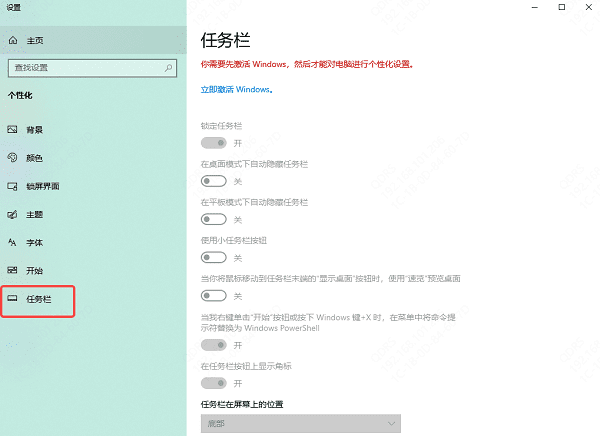
二、检查任务栏是否被拖动至其他位置
任务栏可能并未消失,而是被误操作拖动到了屏幕顶部、左侧或右侧。这种情况下,只需将其拖回原位即可。
解决方式:
1. 右键点击当前任务栏所在区域,进入“任务栏设置”。
2. 确保“锁定任务栏”选项未被勾选,以便可以自由移动。
3. 按住鼠标左键,将任务栏拖动至屏幕底部。
4. 调整完成后,再次右键点击任务栏,重新启用“锁定任务栏”功能,防止再次被误移。
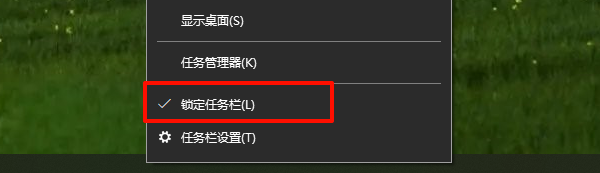
三、重启 Windows 资源管理器进程
任务栏由“Windows 资源管理器”进程负责显示,若该进程崩溃或卡死,任务栏将无法正常显示。
操作步骤:
1. 按下组合键 Ctrl + Shift + Esc,直接打开任务管理器。
2. 在“进程”选项卡中,找到“Windows 资源管理器”(Windows Explorer)。
3. 右键点击该项,选择“重新启动”。
4. 系统将重启资源管理器,桌面和任务栏通常会立即恢复。
若未找到该进程,可点击“文件”→“运行新任务”,输入 explorer.exe 并回车,手动启动资源管理器。
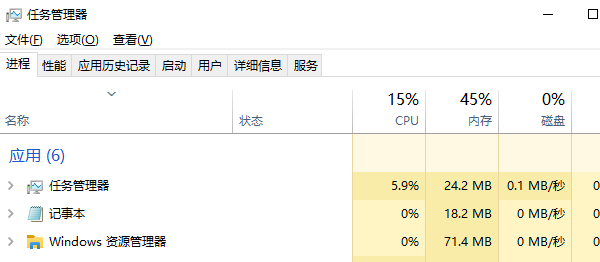
四、检查系统与驱动更新状态
某些系统补丁或驱动程序安装失败、不兼容,也可能导致任务栏无法正常加载,尤其是在更新系统或更换硬件后。
处理方法:
1. 打开“设置”应用,进入“更新和安全”→“Windows 更新”。
2. 点击“检查更新”,安装所有待更新的补丁,确保系统处于最新状态。
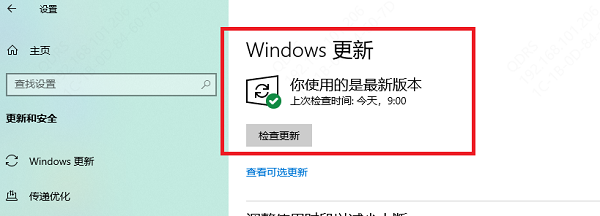
3. 打开设备管理器,检查是否存在带有黄色感叹号的设备,手动更新相关驱动。
4. 或使用“驱动人生”等专业工具进行驱动检测与更新:
- 启动驱动人生,点击“立即扫描”,系统将自动识别驱动状态。
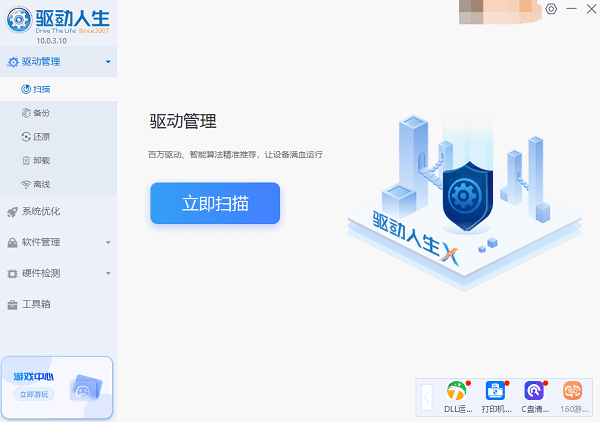
- 若发现可更新驱动,点击“立即修复”,软件将自动下载并安装最新版本。
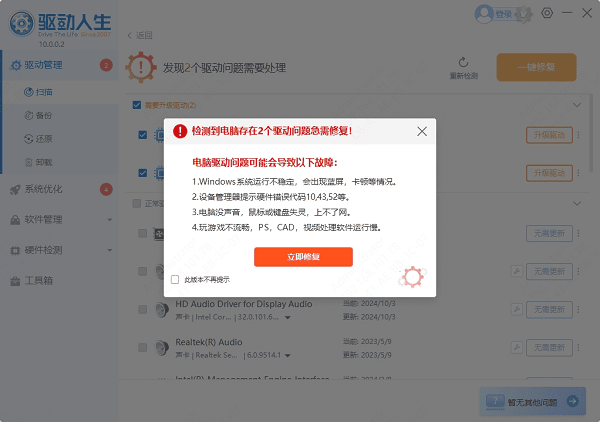
5. 若问题持续存在,可尝试使用系统还原功能回退到更新前的状态,或执行系统修复命令(如 sfc /scannow)修复系统文件。
今天带大家了解了的相关知识,希望对你有所帮助;关于文章的技术知识我们会一点点深入介绍,欢迎大家关注golang学习网公众号,一起学习编程~
-
501 收藏
-
501 收藏
-
501 收藏
-
501 收藏
-
501 收藏
-
141 收藏
-
355 收藏
-
270 收藏
-
332 收藏
-
439 收藏
-
409 收藏
-
157 收藏
-
354 收藏
-
378 收藏
-
479 收藏
-
304 收藏
-
474 收藏
-

- 前端进阶之JavaScript设计模式
- 设计模式是开发人员在软件开发过程中面临一般问题时的解决方案,代表了最佳的实践。本课程的主打内容包括JS常见设计模式以及具体应用场景,打造一站式知识长龙服务,适合有JS基础的同学学习。
- 立即学习 543次学习
-

- GO语言核心编程课程
- 本课程采用真实案例,全面具体可落地,从理论到实践,一步一步将GO核心编程技术、编程思想、底层实现融会贯通,使学习者贴近时代脉搏,做IT互联网时代的弄潮儿。
- 立即学习 516次学习
-

- 简单聊聊mysql8与网络通信
- 如有问题加微信:Le-studyg;在课程中,我们将首先介绍MySQL8的新特性,包括性能优化、安全增强、新数据类型等,帮助学生快速熟悉MySQL8的最新功能。接着,我们将深入解析MySQL的网络通信机制,包括协议、连接管理、数据传输等,让
- 立即学习 500次学习
-

- JavaScript正则表达式基础与实战
- 在任何一门编程语言中,正则表达式,都是一项重要的知识,它提供了高效的字符串匹配与捕获机制,可以极大的简化程序设计。
- 立即学习 487次学习
-

- 从零制作响应式网站—Grid布局
- 本系列教程将展示从零制作一个假想的网络科技公司官网,分为导航,轮播,关于我们,成功案例,服务流程,团队介绍,数据部分,公司动态,底部信息等内容区块。网站整体采用CSSGrid布局,支持响应式,有流畅过渡和展现动画。
- 立即学习 485次学习
